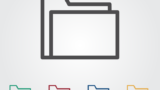gawk.exe ファイル
外部変形によっては、「gawk.exe」と「jgawk.exe」というファイルが必要らしい。
gawk.exe ファイルを探す
ネットをググってみると、解説サイトがいくつか見つかったんだけども、どこもファイル配布元のリンクが切れていてダウンロードできないみたいだ。
そこで、直接「gawk.exe」でググるといくつか検索にヒットした。バージョン?とかがいくつかあるみたいだ。海外のサイトから日本まで。
ん~、どうしたものか?
んで、ベクターにも「gawk・・・」ぽいのがあったので、試しにそれをダウンロードしてみた。
ダウンロードする
ベクターサイトからダウンロードします。
「ダウンロードはこちら」をクリックしていくとダウンロード画面にたどり着きます。
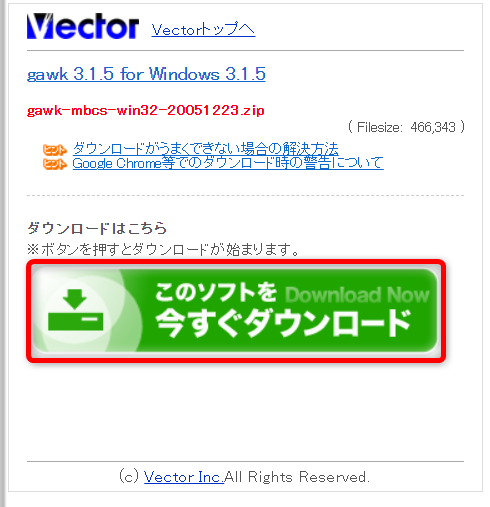
「今すぐダウンロード」をクリックすると、ダウンロードが開始されます。
zipファイルを解凍する
zipファイルは、そのままでは使い物になりませんので解凍します。
解凍方法がわからない方はこちらを参考にしてください。
ファイルの準備をする
なんか下準備が必要らしいので、やってみた。
先ほど解凍した場所に、同じ名前のフォルダが出来ていると思いますが、そのフォルダをダブルクリックして開きます。
ファイルをコピーする
その中に、「gawk.exe」というファイルがあります。
- その「gawk.exe」ファイルを左クリックで選択します。
- 選択した「gawk.exe」を右クリックします。
- 「コピー」を左クリックします。
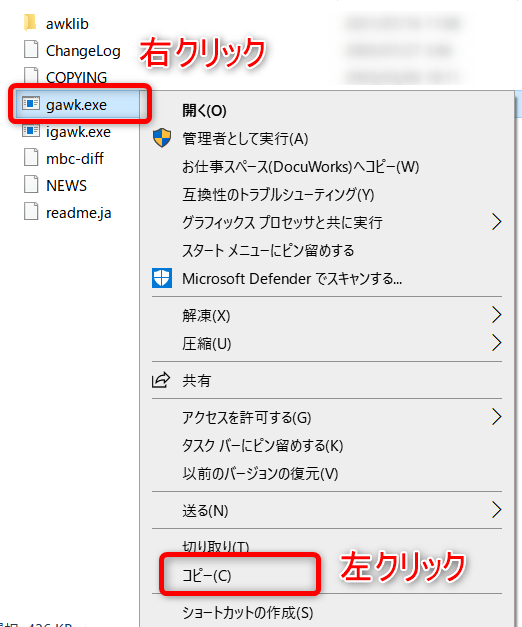
ファイルを貼り付ける
コピーしたファイルを貼り付けます。
- 同じページの何もないところで、右クリックします。
- 「貼り付け」を左クリックします。
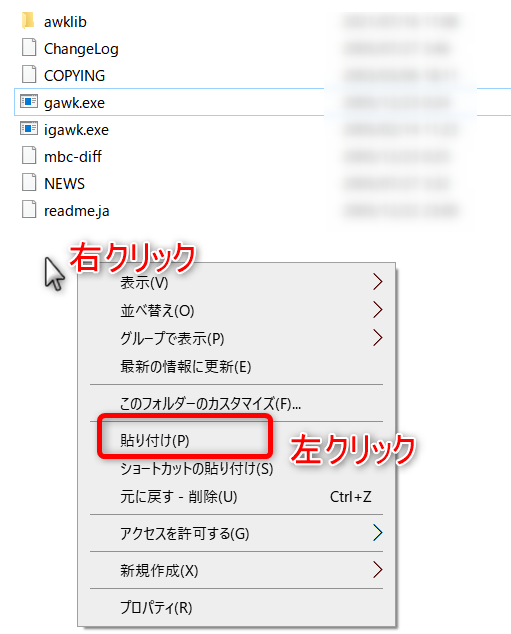
複製されたファイルが貼り付きました。「gawk – コピー.exe」になっています。
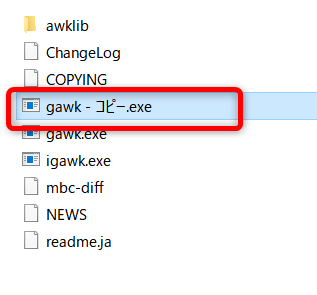
名前を変更する
「gawk – コピー.exe」の名前を「jgawk.exe」に変更します。
フォルダ内をよく見ると、似たような名前のファイルが・・・・・そのファイルは、アイ「igawk.exe」です。ジェイ「jgawk.exe」を新しく作ります。ややこしい。
単純に「igawk.exe」ファイルの「i」を「j」に変えてもダメです。中身が違います。たぶん!
- 「gawk – コピー.exe」の名前のところを左クリックします。
- 「jgawk.exe」に名前を変更します。ジェイですよ「ジェイ」
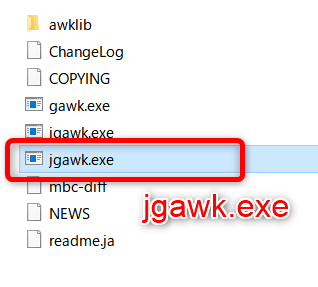
ファイルを移動する
移動というか複製ですね。どっちでもええけど!
「gawk.exe」と「jgawk.exe」以外のファイルは、いらんらしい。
先ほどのフォルダ内にある「gawk.exe」と「jgawk.exe」を「Windows」フォルダに複製します。
先ほどの要領で、「コピー」「貼り付け」を行います。
(キーボードの「ctrl」キーを押しながらファイルをクリックすると2個同時に選択できます)
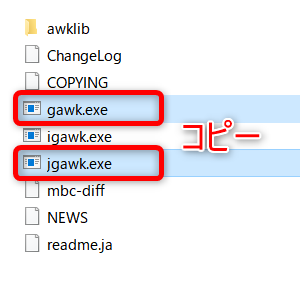
「Cドライブ」→「Windows」フォルダを開きます。
貼り付けようと思ったら、なんか出ました。
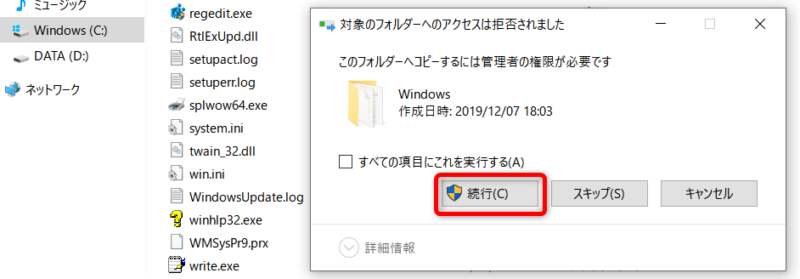
「続行」をクリックします。もう1回でたので「続行」。
無事、貼り付きました。
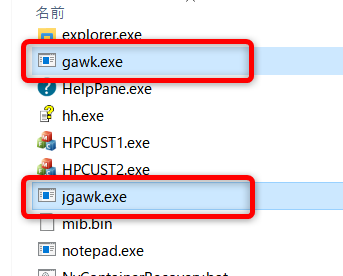
まとめ
専門用語?若者用語?でいうところの「コピペ」さえできれば、だれでも簡単に設置できます。
これで、awkスクリプトの外部変形は、大抵動くそうです。
ん~、これで本当に動くのかな。楽しみです!